Come Mettere la Lingua Italiana su Roblox

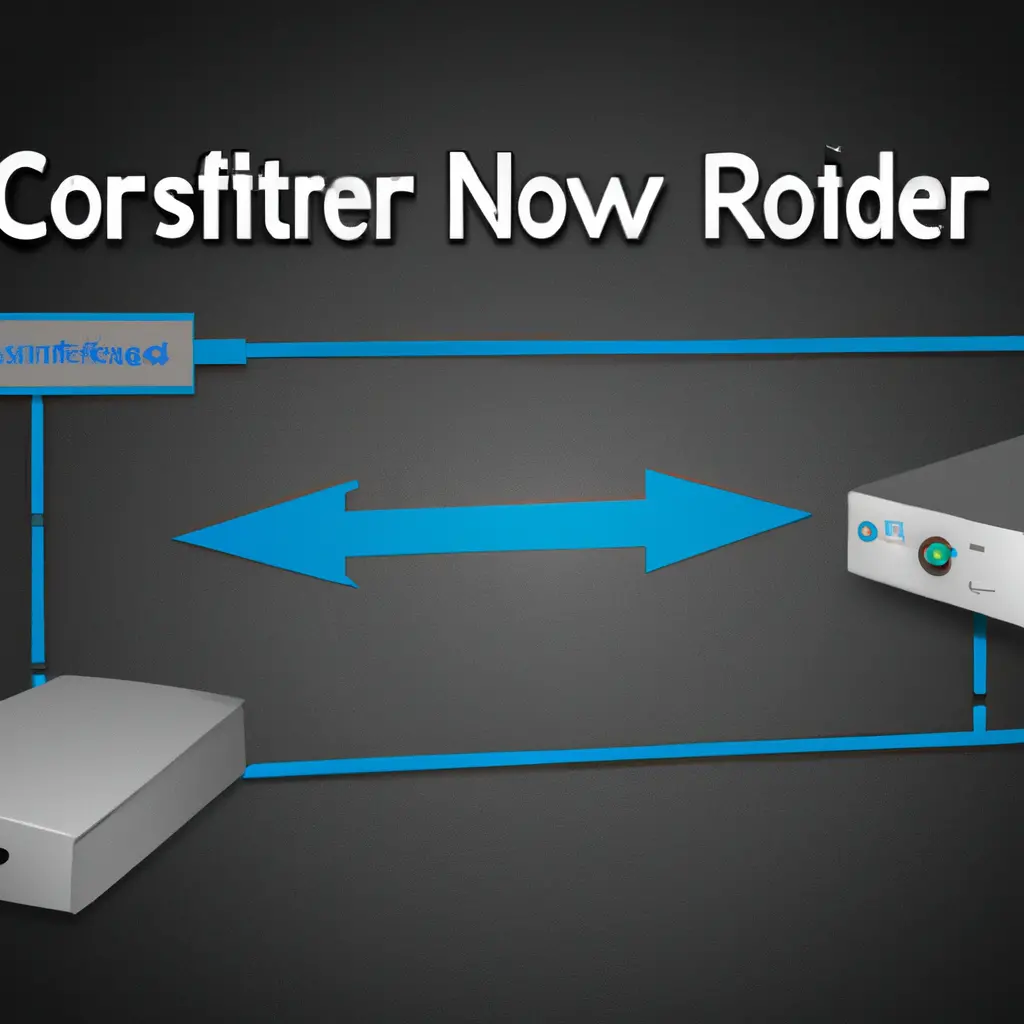
I DNS (Domain Name System) sono fondamentali per la navigazione su Internet. Sono responsabili di tradurre gli indirizzi web che digitiamo nel nostro browser in indirizzi IP, permettendoci di accedere ai siti web desiderati.
Di solito, i DNS predefiniti forniti dal nostro provider di servizi Internet (ISP) sono configurati nel router di casa. Tuttavia, a volte potremmo voler utilizzare dei DNS alternativi per migliorare la velocità di navigazione, la sicurezza o per bypassare eventuali restrizioni imposte dal nostro ISP.
In questo tutorial, ti guiderò passo dopo passo su come cambiare i DNS del tuo router utilizzando il formato Markdown.
Per cambiare i DNS del tuo router, devi prima accedere all’interfaccia di amministrazione. Di solito, puoi farlo digitando l’indirizzo IP del router nella barra degli indirizzi del tuo browser. L’indirizzo IP predefinito del router è spesso “192.168.1.1” o “192.168.0.1”, ma potrebbe variare a seconda del modello del router.
Apri il tuo browser preferito e digita l’indirizzo IP del router nella barra degli indirizzi. Premi Invio per accedere.
Una volta che hai digitato correttamente l’indirizzo IP del router, dovresti visualizzare una pagina di accesso. Inserisci le credenziali di accesso corrette per accedere all’interfaccia di amministrazione del router.
Di solito, il nome utente e la password predefiniti sono “admin” o “password”. Tuttavia, se hai modificato queste credenziali in precedenza, dovrai inserire quelle corrette.
Una volta effettuato l’accesso all’interfaccia di amministrazione del router, cerca le impostazioni DNS. Questa sezione potrebbe essere denominata in modo diverso a seconda del modello del router. Alcuni esempi comuni includono “Impostazioni di rete”, “Impostazioni avanzate” o “Impostazioni DNS”.
Una volta trovate le impostazioni DNS, dovrai inserire i nuovi DNS che desideri utilizzare. Puoi utilizzare DNS pubblici come quelli forniti da Google (8.8.8.8 e 8.8.4.4) o da Cloudflare (1.1.1.1 e 1.0.0.1), oppure puoi cercare altri DNS alternativi.
Inserisci i nuovi indirizzi DNS nei campi appropriati e salva le modifiche. Assicurati di segnare l’opzione per applicare i nuovi DNS a tutti i dispositivi connessi alla rete.
Una volta salvate le modifiche, è consigliabile verificare se i nuovi DNS sono stati applicati correttamente. Puoi farlo visitando un sito web come “https://www.whatismyip.com” e controllando se l’indirizzo IP visualizzato corrisponde a quello del nuovo DNS.
Se l’indirizzo IP corrisponde, significa che i nuovi DNS sono stati applicati correttamente. In caso contrario, potresti dover ripetere i passaggi precedenti o contattare il supporto tecnico del tuo router per assistenza.
In alcuni casi, potrebbe essere necessario riavviare il router per applicare completamente le modifiche DNS. Questo passaggio è opzionale, ma se riscontri problemi di connessione dopo aver cambiato i DNS, potrebbe essere utile riavviare il router.
Cambiare i DNS del router può migliorare la tua esperienza di navigazione su Internet. Utilizzando DNS alternativi, puoi ottenere una maggiore velocità di navigazione, una maggiore sicurezza e persino bypassare eventuali restrizioni imposte dal tuo ISP.
In questo tutorial, hai imparato come cambiare i DNS del tuo router utilizzando l’interfaccia di amministrazione. Ricorda di prendere nota dei DNS predefiniti prima di apportare modifiche, nel caso in cui desideri tornare alle impostazioni precedenti.
Spero che questo tutorial ti sia stato utile e ti abbia fornito le informazioni necessarie per cambiare i DNS del tuo router. Buona navigazione!
Scrivici se hai notato qualcosa che può essere migliorato
Condividi questo articolo se ti piace.